[Firefox] Imprimer une partie d’une page Web
 Sur Internet, il arrive souvent que le contenu principal d’une page Web occupe une place assez réduite par rapport au reste de ce qui est affiché. Et du coup, quand on imprime la page entière, il y a pas mal de gâchis d’encre et de papier. Le document imprimé n’est en outre pas toujours très pratique à lire. Voici comment, avec Firefox, imprimer uniquement la partie d’une page Web qui vous intéresse.
Sur Internet, il arrive souvent que le contenu principal d’une page Web occupe une place assez réduite par rapport au reste de ce qui est affiché. Et du coup, quand on imprime la page entière, il y a pas mal de gâchis d’encre et de papier. Le document imprimé n’est en outre pas toujours très pratique à lire. Voici comment, avec Firefox, imprimer uniquement la partie d’une page Web qui vous intéresse.[ Article créé en novembre 2013, mode d’emploi testé avec Firefox 25.0.1 ]
1
Avec la souris, sélectionnez la partie de la page Web que vous souhaitez imprimer : il peut s’agir par exemple d’un ou plusieurs paragraphes de texte, d’une ou plusieurs images, du bloc principal d’un article, etc.
2
Composez le raccourci clavier Ctrl + P (c’est celui qui correspond à la fonction Imprimer) ou cliquez sur le bouton Firefox puis sur Imprimer. Avec la barre de menus, cliquez sur le menu Fichier puis sur Imprimer.
3
Dans la boîte de dialogue Impression qui s’ouvre, à la section Zone d’impression, sélectionnez l’option Sélection.
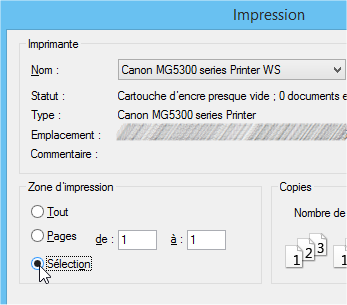
4
Cliquez enfin sur le bouton OK pour lancer l’impression (ou l’aperçu avant impression si vous avez activé cette fonction dans les options du pilote de votre imprimante).




